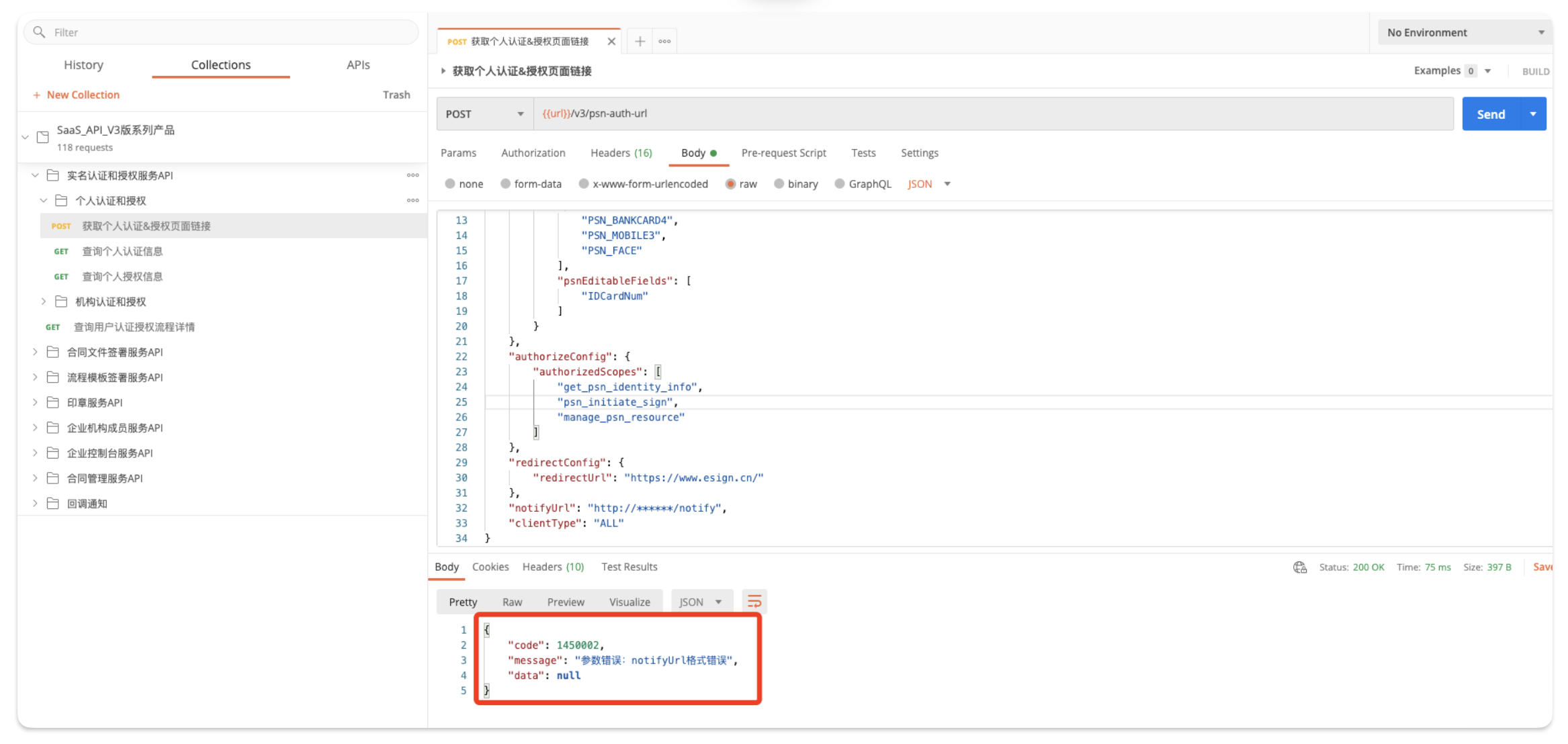导读
1.导入Postman脚本
通过【File】-【Import】打开导入界面后选择下载好的脚步文件【SaaS_API_V3版签署&文件模板&认证授权.postman_collection.json】进行导入,如下图
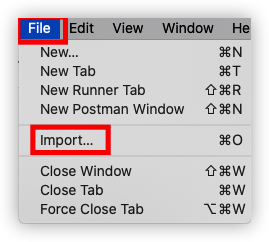

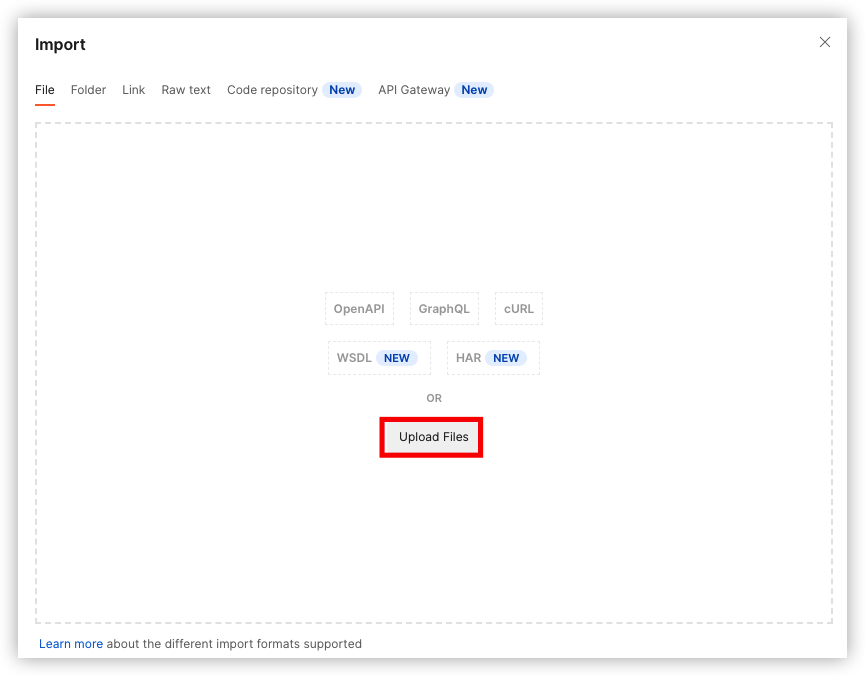

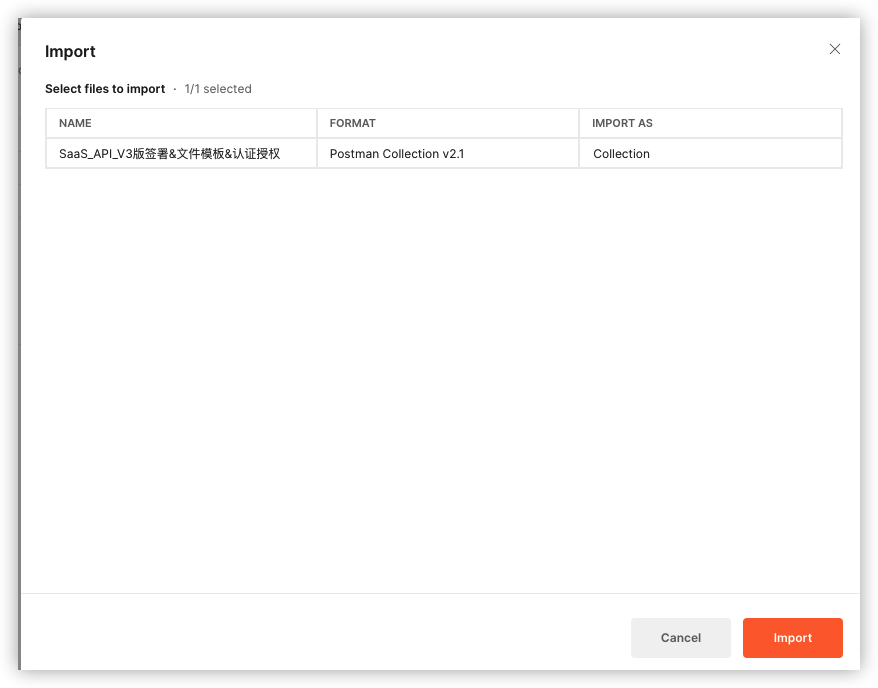

2.配置应用信息
2.1 进入到预请求脚本 Pre-request Scripts 界面
导入 Postman 脚本文件后,在【Collections】中找到【SaaS_API_V3版签署&文件模板&认证授权】,点击右侧【ooo】-【Edit】后,在中间区域点击【Pre-request Scripts】即可进入到预请求脚本设置界面。如下图:
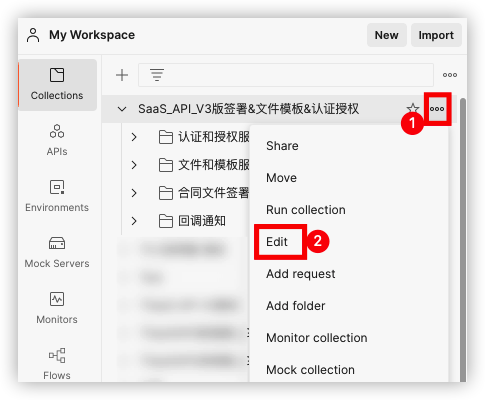

2.2 设置appId、secret和API环境地址
按照下图所示,填写贵司自己在e签宝开放平台中创建的应用AppId、应用Secret和e签宝API调用环境等信息。
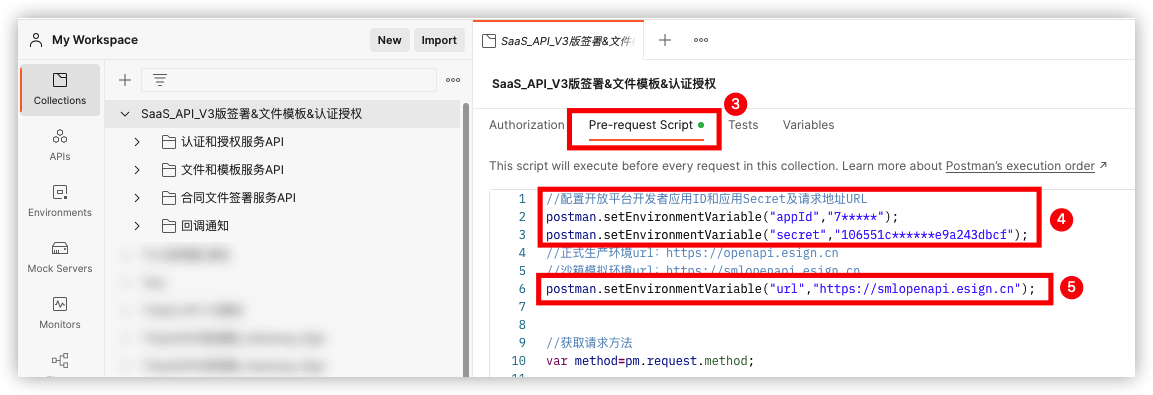

【重要提示】
沙箱模拟应用AppId通常都是7或4开头的,正式生产环境应用AppId都是5开头的。
一定要把AppId与API接口调用环境保持一致。
appId、secret和url等信息被修改后要保存(Ctrl+S)才生效。
3.使用Postman调试接口
应用信息配置完毕后,可以通过以下步骤进行接口调试:
(1)在【Collections】中找到自己想要调试的接口;
(2)选择【Body】;
(3)在【Body】中填写入参JSON;
(4)点击【发送】按钮;
(5)查看下方响应Body中返回的信息来查看接口调用情况。
如图:
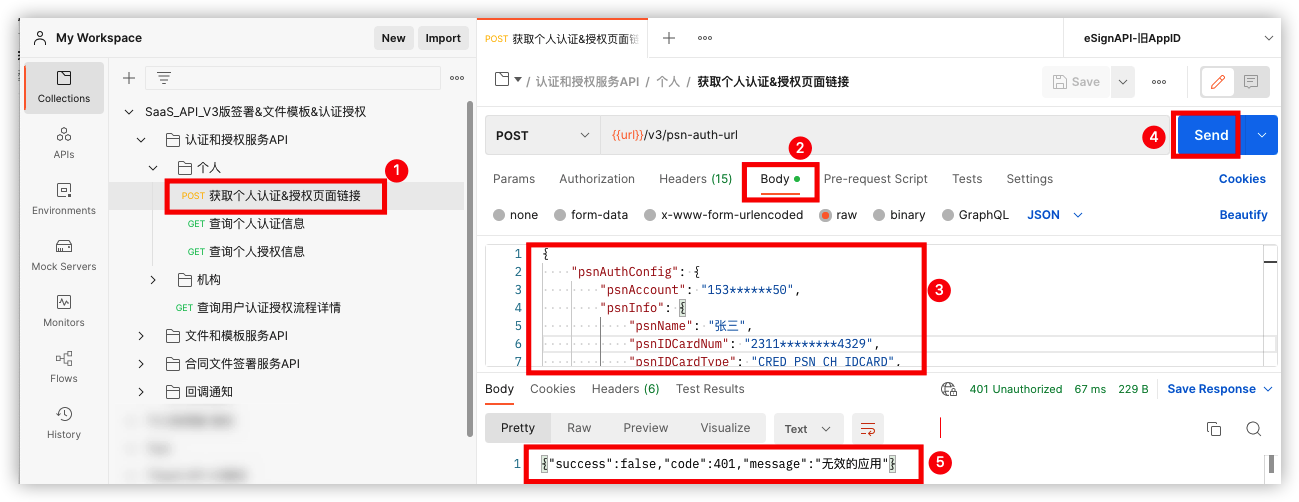

如果开发者没有替换自己的应用AppId、应用Secret信息,则会如上图的“401-无效的应用”报错。
如果替换成功则是如下具体的业务报错(参数问题),开发者需要修改自己的参数后再发起调用。